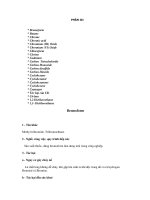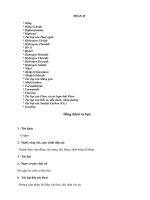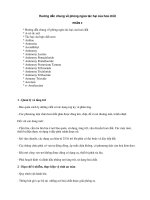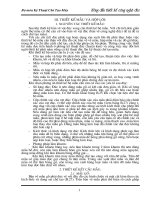Hướng dẫn winword
Bạn đang xem bản rút gọn của tài liệu. Xem và tải ngay bản đầy đủ của tài liệu tại đây (4.59 MB, 48 trang )
BÀI 1: VÀO/RA FỈLE
Mục đích
* Biết gõ và sửa nội dung văn bán
■> Thành thao các thao tác cơ bản với fiỉe văn bán: ẹhi file vào đĩa,
mở một filc mới, gọi file cũ từ đĩa ra màn hình.
4 Thoát khỏi W inW ord.
Thụt: hành
1. Mở cửa sổ trình ứng dụng W inW ord.
2. Mở file mới
3. Gõ đoạn văn bản sau:
Cơn bão số 4, 5, 6 liên tiếp đổ bộ vào các tỉnh M iền Trung gây thiệt hại
ng hiêm trọng về người và tài sản. Bộ Giáo dục - Đào tạo và Công đoàn giáo
dạc V iệt N am đã có Nghị quyết liên tịch số 11374/1998/N Q -L T kí ngày
28/11/1998 về việc vận động mỗi cán bộ, giáo viên, công nhân viên trong cả
nước đóng góp, ủng hộ mức tối thiểu 1 ngày lương. Theo báo cáo khấn
của sở Giáo dục - Đ ào
tcỊo
cấp
và Chủ tịch Công đoàn Giáo dục Việt N am đã
thống nhất: Kêu gọi khẩn cấp cán bộ, giáo viên, công nhân viên và các em học
sinh trong cả nước với tinh thần tương thân, tương ái hãy ủng hộ quẩn áo, chăn
m àn, sách giáo khoa, giấy vở viết...giúp đỡ các thầy giáo, cô giáo, cán bộ,
công nhân viên và các em học sinh Jở các tỉnh M iền Trung.
4. Ghi file này vào đĩa, tại thư mục của m ình vói tên VIDU.DOC.
5. Đóng file VIDU1.DOC.
6. M ở file mới và gõ đoạn văn bản sau:
The planning of the needs to study
Corncerning above thc headline, we are asking vvhelher it is O.K
to process the acúvity accorđing to foỉỉowing items.
1. Purposes
To seek for tho nceds in the general company or organization
for thc IT tcchnology.
2. M ethod
a. Questionaừe
b. Intervievv
3. Budget
Total amount:
Detail: Envelope
Sending fee
R etum ing Envelope
Fare for visiting
7. Ghi file vào đìa tại thư mục của mình với tên VIDU2.DOC.
8. M ở file V ID U.DO C và kiểm tra lai nội dung.
9. Đ óng tất cả các file đang m ở và thoát khỏi W inword.
Hướng dẫn
1. M ở cửa sổ tr ìn h ứng d ụ n g W in w o r đ
Sau khi khởi động W indow s ban hãy kích hoạt nhóm Office và kích
'đúp chuột tại biểu tượng của W inw ord trong nhóm đó.
2. M ở íĩle mới
K ích nút N ew trên Standard Toolbar (với thao tác này W inw ord
không xuất hiện hộp hội thoại). Hoặc bạn có thể d ù n g 'th ự c đơn
F ile/N ew . Trong trường hơp chọn F ilelN ew hộp hội thoại Nevv xuất
hiện, chọn N orm al và kích vào OK.
3. Gõ văn bản:
♦ Khi nạp văn bản, hết một đoạn, mới được ấn E n te r . Nếu m oọt
đoạn dài hơn m ột dòng thì W ord sẽ tự động xuống dòng khi gặp lề phải
của đoạn đó.
♦ Trong khi gõ, nếu gặp lỗi bạn hãy dùng:
- Phím Delete xoá kí tự nằm sau trỏ tcxt.
- Phím I ìa c k S p a c e xoá kí tự nằm trước trỏ text.
*> Đỏ liiôn các kí hiộu Ivnter và S pace phài bật sáng nút trôn
Standard Tooỉbar.
4. Ghi tì le
’» Kích chuột vào nút Save tròn Standard Toolbar hoặc dùng thực
đơn File/Save. X uất hiện hộp hội thoại Save As. Troníi
hộp hội thoại bạn
hãy thực hiện các thao tác sau:
♦ Chọn ổ dĩa c trong hộp Drive.
■> Chọn thư mục của mình trong hộp Directories.
■-> Chọn W ord Docum ent trong hộp Save File As Type.
♦ Đặt tôn file: kích chuột trong hộp Fiỉe Name để xuất hiện trỏ
Text, gõ VI D U ỉ
♦ Kích vào OK.
Chú ý:
-
Nếu trong hộp File name đang chứa các ký tự, bạn hãy đùng
phím Delete hoặc B a c k S p a c e để xoá hết các kí tự đó rồi mới
gõ tên file.
-
Sau khi văn bản đã có tên, nếu bạn sửa chữa văn bản thì phải
thực hiện lại thao tác ghi vào đĩa. Lúc này không xuất hiện
hộp thoại Save A s nhưng mọi sửa đổi sẽ được ghi vào đĩa.
5. Đ ón g íĩle
Dùng thực đơn File/Close.
Nếu xuất hiên thông báo “D o you vvant to save to VIDU.DO c ? ” có
nghĩa “bạn có muốn ghi tiỉiững thay đổi trong VIDU.DOC hay
khôngT'
Trong trường hợp bạn m u ố n ghi lại những thay đổi đó, bạn hãy kích
nút Yes. Ngược lại bạn kích nút No.
6. Ghi file vào dĩa tại thư m ục của m ình với tên V ID U 2.D O C .
Các thao tác cơ bản đối với câu 6 và câu 7 tương tự như cách làm
với câu 2, củu 3 và câu 4.
7. Mỏ' tì le V ID U 1 .D O C r a m àn h ìn h .
3
♦ Dùng tlurc đưn Kilc/Opcn hoặc kích chuột vào nút Opetì. Xuất
hiện hộp hội thoại Open. Trong hộp hôi thoại bạn hãy thực hiện các
thao tác sau:
♦ Chọn ổ đĩa /7 trong hộp Drives.
♦ Chọn thư mục của mình trong hộp Directories.
♦ Chọn file cán mở trong hộp Fiỉe Nanie: kích chuột vào tên file
V ID U l.D O C .
♦ K ích vào OK.
Chú ỷ: để biết có bao nhiêu file đang mở, bạn hãy kích chuột vào
thực đơn Windows, khi đó danh sách các file đang m ở sẽ xuất hiện ỏ'
cuối thực đơn. Bạn muốn làm việc lại với m ột file nào đó, hãy kích
chuột vào tên của file đó.
8. Đ ó n g cả hai íìle lại và th o á t khỏi W in w o rd .
a. Đ óng các file.
♦ Giữ Shift và kích chuột vào thực đon File."
♦ K ích chuột vào Close All (để đóng tất cả các file đang được mở).
♦ Trong trường hợp còn m ột file nào đó chưa được ghi vào đĩc.
W inw ord sẽ đưa ra thông báo “D o you want to save to...”.
-
K ích Yes nếu đổng ý ghi file đó lên đìa.
-
K ích N o nếu không đồng ý.
b. T hoát khỏi W inw ord
------------------—------------- -
Thực hiện lệnh F ile/E xit hoặc bạn có thể kích đúp chuột vào hộp điều
khiển của cửa sổ W inword. .
4
BẢI 2: KHỐI VÀ C Á C LỆNH THAO TÁC VỚI KHỐ!
Mục đích:
Thành thạo cách làm viồc vói khối văn bản
♦ Tạo khối
♦ Sao chép khối
♦ Di chuyển khối
♦ Xoá khối
♦ K iểm tra lỗi chính tả tiếng Anh của văn bản.
Thụt hành
1. M ở file V ID U 2.D O C ra m àn hình.
2. Gõ tiếp đoạn văn bản sau vào cuối văn bản đã có sẩn:
Reading
W ork in pairs.
You are going to look at today’s television progrmmes on
Hanoi Moi nevvspaper.
A nsw er
the
questions
as
quick
as
possible.
This
competition. See who can íinish first.
1.
Hovv m any films are on?
2.
W h a t’s on HTV channel tonight?
W hat are the good points and bad points about television?
3. Sao chép đoạn “Work in p a ỉ r s Vào sau dòng “Speaking
4. Hãy di chuyên đoạn văn bản vừa gõ thêm vào đúng vị trí như m ẫu sau:-
SKILLS D E V E L O P M E N T
Vocabulary
Q uestion
1. Hovv m any TV channels are there in your country?
2. W hat kinds of program m e do you like watching?
Reading
W ork in pairs.
5
is
a
You are going to Iook af today’s television progrm mes on Hanoi
Moi nevvspaper.
A nsw er the questions as quick as possible. This is a competition.
See who can íinish first.
1. How m any films arc on?
2. W hat,s on HTV channel tonight?
Speaking
W ork in pairs
\Vhat are the goocl points and bad Doints about
television?
Discussion
How important is television to your? A nsw er these questions
honestly!
1. On average, hour many hours a week do you w atch television?
2. “Television is che\ving-gum for the eyes” . Do you som etim e
watch television becạusẹ ỵou hạvẹ nothing better to do?
5. Kiểm tra xem có m ắc lỗi chính tả nào không?
Huớng dẫn
1. M ở íìle V ID U 2 .D O C
♦ K ích vào nút O petí trôn Standard Toolbar hoặc thực hiện lệnh
F ile /O p e n . X uất hiện hộp hội thoại Open.
♦ Chọn đúng ổ đĩa H và thư m ục của mình.
♦ K ích chọn tên file cần m ở (yiD U 2 .D O C ) trong hộp File N am e.
♦ K ích vào OK.
2. Gõ tiếp đoạn vũn bản
Bạn hãy kích chuột tại vị trí đầu dòng cđn gõ để xuất hiện trỏ text. N ếu
không thể kích chuột được, hãy để trỏ text tại vị trí cuối cùng của dòng
cuối (sau nothing bettcr to do!) và ấn E n te r để tạo ra dòng trắng. Sau đó
gõ tiếp văn bản m ột cách bình thường.
3. Sao chó p khối
♦ Đánh dấu khối đoạn W ork in pairs.
é
Kích chuột tại vùng chọn của đoạn. ----♦ Để sao chép khối vừa chọn bạn hãy dùng m ột trong hai cách sau:
Cách Ị :
-
Kích nút Copy trên Standard Toolbar để đưa khối vào bộ
đâm (hoặc đưa trỏ tới khối vừa đánh dấu, kích nút phải chuột
và chọn lỌah Copy).
-
Đưa trỏ text trước từ Discussion. Kích P a síe (hoặc kích núi
phải chuột và chọn lệnh Paste). Thao tác này cho phép bạn
dán dữ liệu từ bộ đệm ra m àn hình.
Cách 2:
-
Đưa trỏ chuột tới khối vừa đánh dấu.
-
Giữ phím C trl đồng thời kích và rẽ chuột tới trước từ
Discussion (lúc này con trỏ text xuất hiện ở vị trí nào thì khối
được sao chép đến vị trí đó).
Với thao tác tương tự như trên bạn hãy sao chép đoạn v/hat are
the...teỉevisioìíì đến đúng vị trí như mẫu.
4. Di c h u y ể n khối
♦ Tạo khối cho đoạn Reađing...channel tonight ?
-
Đ ưa trỏ chuột tới vùng chọn (phía trước dòng Reading) trỏ
chuột có dạng
-
K ích đúp chuột để chọn cả đoạn, sau đó rẽ chuột tới cuối khối
cần sao chép (trước dòng 2. W hat’s on H TV...)
. ♦ Đ ể di chuyển khối bạn hãy thực hiện m ột trong hai thao tác sau:
Cách ì:
-
K ích vào nút Cut
(hoặc đưa trỏ chuột tới khối vừa đánh
dấu, kích nút phải chuột và chọn lệnh C u t).
-
Đ ặt trỏ text ở đầu đoạn Speaking.
-
K ích nút Paste (hoặc kích nút phải chuột và chọn lệnh Pasíe).
Cách 2:
...
-
Đưa trỏ chuột tới khối vừa đánh dấu (chuột có dạng:
-
Rê phần được chọn tới trước từ Speaking.
5. X oá khối
~7
r
)
♦ Đánh dấu khỏi cán xoá.
♦ An phím D ek te.
Ví dụ: sau khi đã sao chóp đoạn il\V!iat are the..." đến đúng vị trí
như mảu, trèn ván bán của bạn lúc này có hai đoạn tương tự như
nhau, bạn hãy xóa đoạn “What are the..." nằm ở cuối văn bản bằng
cách:
-
Đ ánh d íu đoạn “ What are the..."
-
Ấn phim Delete.
6. K iếm t r a lõi c h ín h tá tiếng A nh
Đưa trỏ text về đầu văn bản. Kích chuột vào nút Spelling hoặc dùng
lệnh T oois/S pelling. Khi đó xuất hiện hộp hội thoại Spelling. Theo
hướng dẫn của hộp hội thoại bạn hãy kiểm tra lỗi chính tả của văn bản.
BÀI 3: ĐINH KHUÔN DẠNG CHÚ'
Mục đích
Định dạng cho từng ký tự: thay đổi Pont, kiểu, kích thước, mùa sắc...
của ký tự.
Thụt: hành
1. Mử file V ID U l.D O C .
2. Trình bày văn bản theo mẫu sau và ghi file vào đĩa.
XÁC NHÂN CHUYỂN DOANH s ố NỘI BỘ
(Từ trung tòm /4 sang Trung tủm B)
Kính gửi: Phòng Tài vụ
Trung tâm A xác nhận chuyển doanh số sang Trung
tâm B số tiền theo các hợp đổng như sau:
Hợp đổng số 1595/HĐKT: số tiền 55.700.000 đổng
(năm mươi lăm triệu bảy trăm ngàn đồng).
Hợp đổng số 28S5/HĐKT: số tiền 120.000.000 đồng
(một trăm hai mươi triệu đồng).
Hà nội, ngày 16 tháng 12 năm 1S9Õ
Giám đốc Trung tâm A.
3. M ở file V ID U 2.D O C và trình bày theo m ẫu sau đó ghi vào đĩa.
S K IL L S D E V E L O P M E N T
\Z o ccib u lo ry
QjLíeJLtiú4t
1. How many TV channels are there in your country?
2. What kinds of programme do you like vvatching?
(IhỉxidituỊ,
VVork in pairs.
You are going to iook at íoday’s television prog.Tnmes on
Hanoi Moi newspaper.
Ansvver the questrons--as quick as possible. This is a
competition. See who can íinish first..
3. How many films are on?
4. What’s on HTV channel tonight?
(ipeaUiíKỊ
VVork in p a irs
VVhat are the good points and bad points abouí taievision?
D iscussion
How important is teievision to your? Answer these quesíions
honestly!
1. On average, hour many hours a week do ycu vvatch
television?
2.
"Television
is ctrewing-gum for the
eyes".
Do
you
sometime watch television because you have nothing better
to do?
4. Gõ tiếp vào cuối file VIDƯ2.DOC đoạn văn bản sau, trình bày theo m ẫu và
ghi vào đĩa.
Đ Ể K I Ể M T R A T IN HỌC
Đề s ố 1:
Cho 3 hình hộp với các cạnh (là số nguyên) a^ b^ c,,
a2>b2>c2, a3>b3>c3. Lập thuật toán cho biết 3 hình hộp trên
có thể lập thành một hình lập phương được không?
Đề s ố 2:
.Lập thuật toán giải phương trình bậc ba sau:
A X 3 + BX2 + c x + D = 0
H uứngdẩn
—
1. M ở f iI e V I D U l.D O C
D ùng lệnh F iIe/O p en hoặc kích chuột vào nút Open trên Standard Toolbar
để m ở file VIDU1.DOC.
2. T rìn h bày văn bản
Khi tạo một văn bàn: bạn hãy gõ toàn bộ ván bản trước, định
dạng các ký tự trong văn bản đó sau.
M uốn định d ạng cho các ký tự nào ta phải tạo khối cho những
ký tự đó.
♦
Các thông số cẩn chọn dể trình bày file VTDU1.DOC theo rrúĩu
trôn:
- XÁC NHẬN CHUYỂN DOANH s ố
NỘI BỘ:
font
V nA rial, cỡ 14, kiểu chữ đ ậm (B old ).
- Từ Trung tâm A sang Trung tâm B: font VnArial, cỡ 12,
kiểu chữ nghiêng ựtalic).
-
Đ o ạn còn lại (thân bùi): font V nA riaỉ, cỡ 12. T ro ng đó:
Kính gửi, Trung tâm A, Trung tâm 3: kiểu chữ đậm
(Bold)
năm mươi...đồng, m ột trăm...đổng: kiểu chữ n g h iên g Ợtalic).
♦
Nếu các thông số cđn chọn là Font chữ, cỡ chữ, kiểu chữ: gạch chân,
đậm , nghiêng, ta có thể chọn nhanh b ằng cách d ù n g các nút sau trên
F orm atting Tooỉbar.
♦
-
N út chọn Font: I VnTimcs2,
-
B: bạt/tắt chữ đ ậm
-
I: bạt/tắt chữ nghiêng
-
Ư: bật/tắt chữ gạch chân.
N ú t c h ọn cỡ chữ: 112
N ế u bạn d ù ng thực đơn F o r m a t / F o n t , sẽ có sự lựa chọn phong
phú hem như:
-
M ầu củ a ký tự (trong hộp C olor )
-
C hữ hoa to (All C aps )
-
C hữ ho a nhỏ (Small C aps )
-
Chỉ số trên (Superscript )
-
Chỉ số dưới (,Subscript )
Ví dụ: Đô định d ạ n g cho đoạn “Xác nhận...nội bộ"
- Đ á n h dấu khối cho đoạn đó.
-
Thực hiện lệnh F o r m a t / F o n í . X uủt hiện hộp hội thoại Font.
=> Trong hộp F o n t : kích chuột c h ọn font V nH elveùcaU .
11
T rong hộp Style: chọn kiểu chữ đẠm Boìd.
=> T rong hộpiS7zí': chọn cỡ 14.
=> Lúc này mọi sự thay đổi cho đoạn trôn đều được thể hiện
trong hộp Preview.
♦
K ích vào OK.
Có thể định dạng cho ký tự bang cách d ù ng bàn phím:
-
C trl + B: bột/tắt chữ dậiịn.
-
C tr l + I: bật/tắt chữ nghiêng.
-
C tr l + U: bạt/tắt chữ gạòh chíln.
-
C t r l + S h itt +[+]: bột/tắt chữ viết cao lôn.
-
C tr l + [+J: bật/tắt chữ viết tlìAn xuống.
-
Ân phím F4 đổ lặp lại các thao tác Form at ngay trước đó.
M ỏ iìle V ID U 2.D O C và trình bày vìin bản:
Các thông số cán chọn:
-
S K IL L S
D EVELOPM ENT:
font
V nCentury
SchoolbookH, kiểu chữ bình thường ( N orm al ), cỡ 14, m àu
Blue.
V o c a bularỵ: font V nPresent, kiểu chữ đ ậ m (Dohĩ)y cỡ 14,
m àu xanh Dk Green.
-
Q tte s ỉiú tt,
( Q e a ẩ in tj,,
< S p í'íĩU ỉti(j. font YnAristote,
kiểu chữ bình thường ( Reguĩar ), cỡ 20, m àu xanh D k Blue.
-
W o r k in p a irs , D isc u ssio n : font V nS outhem , kiểu chữ đậm
(Bolcĩ), cỡ 14, m àu tím D k M agenta.
-
Phân còn lại: font V nA rial, cỡ 12, kiểu chữ bình thường.
Định dạng cho ký tự như cách làm đối với V ID U 1.D O C nhưng
với các thông số trên.
Chú ý:
-
Khi tạo khối cho phán văn bản nào thì các thông số sẽ được
thể hiện trên các nút của F orm atting Toolbar. Nếu nút trên
Form attỉng Toơỉbar m ờ đi nghĩa là các thông số của các chữ
trong phắn được chọn không thống nhất.
4. Gõ tiếp vào cuối nie V ID Ư 2.D O C và Irhìh hìiy theo m ẫu sau đó ghi
ílle vào đ ĩa:
ĐỂ K IỂ M T R A T IN HỌC
Đề số 1:
Cho 3 hình hộp với các cạnh (là số nguyên) a^b^Oị, a2>b2>c0,
a3>b3>c3. Lập thuật toán cho biết 3 hình hộp trên có thể lập thành một
hình lập phương được không?
Đề số 2:
Lập thuật toán giải phương trình bậc ba sau:
AX3 + BX2 + c x + D = 0
Ví dụ: để gõ đoạn a 1> b 1>C1bạn có thổ thụỊc hiện theo một trong hai cách sau:
Cách 1:
.
♦ Gõ bình thường a l > b l > c l .
♦ Đánh dấu số 1 sau ký tự a.
♦ Bạn hãy ấn tổ hợp phím C trl +[+].
♦ Hoặc thực hiện lệnh F o rin a t/F o n t.
- Trong hộp Effects bạn hãy chọn Subscript. Kích vào OK.
Chủ ỷ:
- Bạn có thể dùng phím F4 để thực hiện lại thao tác định dạng bạn
vừa làm.
Ví dụ: sau khi bạn đã định dạng được ký tự Uị, bạn đánh dấu số 1
■sau ký tự b, ấn phím F4. Khi đó ta được
Cách 2:
♦ Sau khi gõ xong ký tự a, bạn hãy ấn tổ hợp phím Ctrl +[+].
♦ Gõ số 1.
♦
Thực hiện lại lệnh Ctrl +[+].
♦
Tiếp tục thực hiện các bước như trên.
br
BÀI 4: ĐINH KHUÔN DẠNG KHỐI VĂN BÁN
Mục dích
Hiểu và nắm được các ihông số cơ bảii dể trình bày m ột đoạn văn
bản, các thao tác định dang cho đoạn như đăt lai lề tam thời, chính
lại cáchđóng hàng giữa các lồ tạm thời, khoản g cách giữa các đoạn
hay các dòng trong m ột đoạn.
Tlĩ ục hành
1. M ờ file V I D U l.D O C .
2. Tạo lại khuôn cho các ký tự trong văn bản theo ý m uốn.
3. Trình bày lại văn bản theo mÃu sau và ghi vào đĩa:
XÁC NHẬN CHUYỂN DOANH s ố NỘI BỘ
( T ừ tru n g lứ/ìi A s a n y T n tn iị tâm lì)
Kính gửi: Phòng Tài VỊJ|
Trung tâm A xác nhận chuyển doanh số sang Trur.g
tâm B số tiền theo các hợp đồng như sau:
Hợp đồng số 1595/HỌKT: số tiền 55.700.000 đổng
(năm mươi lăm triệu bảy trăm ngàn đống).
Hợp đổng số 2895/HĐKT: số tiền 120.000.000 đổng
(một trăm hai mươi tỉiệu đổng).
Hà nội, ngày 16 tháng 12 năm 1995
Giám úốc Trung tâm A
4. M ở file V ID U 2.D O C.
5. T rìn h bày lại văn bản theo m ẫu sau và ghi file vào đĩa:
S K IL L S D E V E L O P M E N T
Q iíe x t ìo n
1. How many TV channels are Ihere in your country?
2. VVhat kinds of programme do you like watching?
(Qeaditiụ
W o rk in p a irs .
You are going lo look at tociay’s toL/ision progrmmes on
Hanoi Moi newspaper.
Answer the questions as quick as possibỉe. This is a
competition. See who can íinish firsi..
1. How many films áre on?
2. What's on HTV channel tonight?
(Sp e í ỉ h ù u Ị
W o r k in p a irs
VVhat are the good points and bad points about tslevision?
D iscussion
How important is television to your? Answer these questions
honestly!
1. On average, hour many hours a week do you watch
television?
2. □Television
is chewing-gum for the eyesũ.
Do you
sometime watch television because you have nothing better
to do?
Đ Ể K IỂ M T R A T IN HỌ C
Đề số 1:
Cho 3 hình hộp với các cạnh (ỉà số nguyên) a^b^c.,,
a2>b2>c2, a3>b3>c3. Lập thuật toán cho biết 3 hình hộp trên
có thể lập thành một hình lập phương được không?
Đề sô 2:
Lập thuật toán giải phương trình bậc ba sau:
AX3 + BX2 + c x + D = 0
6. Đóng cả hai file.
Huứng dẫn
1. Mử íìlc V ID U 1 .D O C
Bạn hãy kích chuột vào nút Opep tiên Standard Tooỉbar hoặc dùng
thực đơn F ile/O pen.
2. Tạo khuôn cho các ký tự
Đánh dấu plìÁii vủn bán cÀn định dạng ký tự và llurc hiện lộnh chi học
F o r in a t/F o n t.
3.
3. 1'rìnli bày lại Viìn b a n theo th ô n g số sa u :
-
H ai dòng dâu: lổ trái: 0 cin, lé phải: 0 Cin, First Line: 0 cm,
đổng hàng giữa ( Ce/Iter ). R icng dòng thứ 2: Afle;': 24pt.
Kí/ih gửi...như sau: lề trái: 0 em, lề phải: 0 cin, Pirst Line: 0
cm, đóng hai bên Ụustify).
-
H ai CỈÒHIỊ sau: lé trái: ỉ cm , lồ phai: 0 cni, đỏng đều hai bên
Ụ usti/y).
-
H a i d ò n g cu ố i CÙ/IÍ>: ĩé trái ị 0 cin, íể phải: 0 cm , P irst Line: 0
1
cm, đóng hàng phải (Right)\
P liư ơng p h á p thự c hiện:
a. Nguyên tắc: tạo khối cho các P aragraph 'hoặc đổ trỏ Text tại đoạn văn ban
cổn định dạng.
b. Đ ổi đơn vị đo: nếu đơn vị đo hiện là inch bạn m uốn ch u y ển đổi sang đơn vị
đo là cm bạn có thể thực hiện theo phương pháp sau:
-
Thực hiện lệnh T ools/O ptions. Xuất
hiện hộp hội thoại
Options. Kích chọn nút General.
-
Trong hộp Measremeìư U/iits: chọn Centinieters.
-
Kích vào OK.
c. Có thể ctiồu chỉnh lò và sự dóng cách hàng bang hai cách:
Cách 1: (không d ù ng thực đơn)
♦ Đ iều chỉnh lề trên Ruler:
-
Các ký hiệu:
-
Bạn hãy dùng chuột kéo các ký hiệu tương ứng sao cho phù
hợp với giá trị của chúng trên Ruler.
-
Đ iều chỉnh sự dóng hàng bằng các n út sau trên Form atting
Toơlbar.
Nút
Tôn nút
C ông dụng
Left A ligm ent
đ óng h à n g trái
/6
Ccnler Alignìcnl
-
đóiìí' liàug [í,iua
Right Aligment
ị dóng hàng phai
JListify Aligmcnl
: dóng đều hai bén
Thực hiên llieo nguyên tắc: nút nào sang có nghĩa là ban dang
áp dụng kiểu đóng hàng dó.
Ví dụ: để thay đổi lé và cách dóng hàng choiđoạn "‘Xác nhận...nội bộ" bạn hãy
thực hiện theo các bước sau:
♦
Đặt trỏ tại đòng thứ nhất của văn bản.
♦
Dùng chuột kéo cá ký hiệu First Line và Prom Leíì vồ điểm 0 trên Ruler.
♦ Kích chuột vào Iìíit đóng hàng giữa (Center Aligmcnt).
Cách 2: (ílìing thực đon)
Thực lìiộn lệnh Fơrmal/l*aragraph. Xuất hiên hộp hội llioại JJu/aỵi'apli.
Trong hộp hội thoại có các hra chọn tưưng ứng như cách 1.
Ví dụ: Thay đổi lổ và cách dóng hàng cho đoạn thứ hai.
♦ Điặt trỏ tại dòng thứ hai: T ừ trung tâm A đến Trunẹ tủm B.
♦ Thực hiện lệnh F o r n i a t / P a r a g r a p h . Xuất hiện hộp hội thoại ParaGraph.
Trong hộp hội thoại này bạn hãy lựa chọn các llìông số sau:
♦ Kích chọn Indents and spacitì ÍỊ.
-
Trong hộp Ịndentation : chọn Left = 0 crn, Right = 0 cm
-
Trong hộp Special: chọn First Line = 0 cm
-
Trong hộp Alignnietit: chọn Centered.
-
Trong hộp Spacùii>: chọn A iier = 24pt.
♦ Kích vào OK.
Các đoạn khác cách làm tương tự, và bạn cũng có thể chọn m ột trong hai cách
đã nêu ở trên.
Chú ý: Khi đặt trỏ Text hoặc tạo khối cho các đoạn văn bản nào đó, mọi thông
số của lề 'đ ề u được thể hiện trên Ruler và sự dỏng hàng của chúng được Ihể
hiện bởi nút dóng hàng được bạt sáng trên Formatling Toolbar.
4. Ghi ílle vào đĩa
Thực hiện lệnh File/Save hoặc kích chuột tại nút Save trên Standard
Tooỉbar.
5. M ỏ nie VIDLỈ2.DOC và trình bày lại víin háu theo thông số sau:
BÁI 5: F O R M A T TAD, B O R D E R AND SHADING
Mục đích
♦ Thiết lAp và khởi tạo bảng dơn giản bằng cách kết hợp dùng điểm
dừng Tab.
♦ D ùng kỹ thuật Border để tạo, trang trí đường viền và tô màu cho
các đ o ạ n văn.
Thụt: hành
1. M ở file mới.
2. T rình bày văn bản theo m ẫu sau:
Công ty TNHH A
Cộng hoà xã hội chủ nghĩa Việt Nam
S ố :......../HĐKT
Độc lập - Tự do - Hạnh phúc
Hà Nội, ngày
tháng
năm 1996
Hợp đổng thuê mua tài sản
1. Một bên là:
Do ông (Bà):
C hức vụ:
Làm đại diện cho bên khách hàng có nhu cầu thuê (mua) tài sản của
Công tỵ TNHH A, gọi tắt là Bên A.
2. Một bên là: Công ty Trách nhiệm hữu hạn A.
Do Ong (Bà):
Chức vụ:
Làm đại diện cho Công tỵ Trách nhiệm hữu hạn A, gọi tắt là bên B. Hai
bên nhất trí ký kết hợp đổng thuê mua tài sản với các điều khoản sau:
Ị
3. Ghi file vào đĩa tại thư mục của mình với tôn V iD U 3.D O C .
4. M ở file mới, trình bàỷ văn bản theo m ẫu (tíang bên) và ghi file vào đĩa tại
thư m ục của m ình với tên V ID U 4.D O C .
Thị trường C N T T Thái Lan 1994
Số lượng
Giá tiển
(Triệu USD)
M á y tính
(MainíYame)
'Phán cứng
(Triệu USD)
Dịch vụ &
Phàn mềm
Máy tính mini
(Mini C om puter)
________
_______________
Trạm làm việc
(NVorkstation)__________________ ________ _______________________________
Máy vi tính
(M icrocom puter)_________________ ___________ __________________________
Máy in
(Printer)
__________ ___________________________
Tổng cộng
________ ______
_______________
Huứng dẫn
1.
Mởtĩleniới
Thực hiện lệnh File/New hoặc kích nút Ne\\> trôn Standard Toơlbar để
m ở m ột file văn bản mới ra m àn hình.
2. Nguyện tác
-
Trước khi đặt các điểm dừng phải xác định xem cẩn bao
nhiêu điểm dừng (Tah Stop Pusitiun) và kiểu dóng hàng
( Aligment) của từng điểm Tab.
-
Sau khi bạn đặt xong các ịđiểm dừng Tab mới gõ nội dung,
trong khi gõ dùng phím 'i'áb dể chuyển trỏ text tới các điểm
Ị ,
dừng đã đặt. Hết m ột dòng: ấn LCter đô xuông dòng:
Có thể đặt điểm dừng bằng chuột hoặc dùng thực
Form at/Tab.
-
dơn
Ị
Khi cần đặt các điểm dừng Tab mới, bạn hãy xoá sạch các
điểm dừng cũ trước.
-
Sau khi gõ nội dung mới tạo đường viền Borcìer, mẫu nền
Sìiading và tạo khuôn cho các ký lự.
3. T rìn h bày V ID U 3.D O C
♦ Hai dòng đầu bạn đặt điểm dừng Tab giữa với vị trí: 11 cm.
♦ Dòng:
vói vị
M ột bên là. Do
ô n g (Bà), Chức vụ: bạn đặt điểm dừng Tab phái
trí: 15cm , kiểu dẫn Tab: Dot(2...).
Sau khi gõ xong toàn bộ nội dung văn bản bạn có thể làm cho mẫu đẹp
thêm bằng cách thay đổi Pont chữ, kiểu chữ, thay đổi lề của Paragraph.
Để
thực
hiện
điểu
này
hãy
tlụrc
hiện
lệnh
Forinat/l<'(>ní,
Í^orinal/Paragraph.
♦ Ba dòng đáu tiên: lổ trái: 1 cm , lổ phải: 0 em, Pirst Line: 0 cm , dóng hàng
trái (Left), A fte r : 6 pt, Befure: 0 pt, Font: VnA rial, cỡ 12, kiểu chữ thường
(Regular).
♦ H à nội ngày....1996: lề trái: 0 cm , lồ phải: 0 cm , First Line: 0 cm, đóng
hàng phải (Rigìư), A fte r : 24 pt, Beýbre :24 pt, Pont: VnA rial, cỡ 12, kiồiỉ
chữ nghiêng ựtalic).
♦ H Ợ P Đ Ồ N G T H U Ê M U A T À I S Ả N : lề trái: 1 cm, lề phái: 0 cm,
đóng hàng giữa ( C eníer), Aftcr: 24 pt, Before: 6 pt, Pont: V nT im eU , cỡ 16,
kiểu chữ đ ậm (Bold).
♦ Các đoạn còn lạiị lẻ trái: 1 cm, lổ phải: 0 cm , Fiií>t Line: 0 cm , Pont:
VnAiial, cỡ 12, kiểu chữ thường (Reguỉar).
3.
Ghitìle
I
I
! ;
Tliực hiện lệnh K ile/Save hoặc kích chuột tại nút Sịt ve trôn Standard
Toobar.
4. Trình bày V ID U 4 .D O C
♦ Cột đáu tiên sẽ được dóng trái theo lề trái của đoạn. Bốn cột sau tương ứng
với 4 điểm dừng Tab:
+ Điểm dừng thứ nhất: vị trí = 4 cm, kiểu điểm dừng phải.
+ Đ iểm dừng thứ hai: vị trí = 6 cm , kiểu điểm dừng phải.
+ Đ iểm dừng thứ ba: vị trí = 8.5 cm, kiểu điểm dừng phải.
+ Đ iểm dừng thứ tư: vị trí = 1 3 cm , kiểu điểm clừiiị> phải.
Chú ỷ:âể kẻ được đưòng thảng trước dòng T ổ n g cộng, Bạn hày thực hiện theo
phương pháp sau:
-
Đ ặ t trỏ tại d òng cán kẻ đường thảng
-
Thực hiện lênh F orm at/ T ab
-
K ích nút C lear A lỉ để xoá toàn bộ các điểm dừng Tab hiện có
trong hộp.
-
K hai báo điểm dừng mới trong hộp T ab Stop Position:
Đ iểm dừng thứ nhất: vị trí = 6 cm, kiổu chữ dừng tíái.
20
Đ iểm dừng thứ hai: vi trí = 13 cm, kiểu chữ dừíig nhải,kiểu
dÃn Tab: Linc (4 — )
-
K ích vào OK.
♦ Gõ xong toàn bộ nội dung mới tại Border. Bạn hãy tạo Border cho m ẫu
bằng phương pháp sau:
-
Đ ánh dấu toàn bộ vùng dữ liệu cán tao k hung ( nên sử dụng
vùng chọn để đánh đấu).
-
Thực hiện lênh F o r m a t / B o r d e r a n d S h a đ in g .
-
T rong hộp hội thoại kích nút Border.
-
T rong hộp P reset kích chọn hộp Box.
-
T rong hộp L i ne chọn kiểu Style 1,5 pt.
-
Kích vào OK.
♦ Tạo Shadingcho hai dòng: Sô'lượng... Phần mềm
-
Đ á n h dấu hai d ò ng đó (nên dùng vùng chọn).
-
Thực hiện lệnh F o r m a t / B o r đ e r a n d Shacỉing. T rong hộp hội
thoại kích nút Sìiading.
-
C họn m ẫu tô cán thiết trong các hộp Sìiading, Foreground,
Background.
4
'
Kích vào OK.
Sau khi đã tạo B order \ầ Shading m uốn cho khung vừa khít Tỗt bạn phải
thay đổi lề cùa văn bản đó.
-
Đ ánh dấu toàn bộ phần văn bản đã tạo B order cà Shading.
-
Thực hiện lệnh F orm a t/P a ra g ra p h . Trong hộp hội thoại
Paragrapìì hãy chọn các thông số sau:
Left = 0 cm, Riglìt = 2 . 75 cm
Special : chọn N one.
Alỉgnm ent: chọn Justify.
BÀI 6: B U L L E T A N D NUM BERRING
Mục đích
❖
Chức năng Bullet cho phép dùng các ký Lự dặc biệt để trình bày
cho các paragraph.
❖
Chức năng N um bering cho phốp bạn tự động đánh số thứ tự lại
các paragraph của mình.
Thụ t hành
1. M ở f i l e m ớ i.
2. Gõ và trình bày văn bản theo mẫu sau:
T U Y Ể N SINIĨ CA O HỌC
M ột cơ sở đào tạo cán tuyển sinh sau đại học
Thủ tục gốm:
1. Đơn xin dự thi tuyển
2. Sơ yếu lý lịch. (Có xác nhận cuả điạ phương iioăc cơ quan)
3. Bằng tốt nghiộp đại học .
4. Giấy khám sức khoe.
5. Chứng chỉ ngoại ngữ
Tiêu chuẩn:
•
Tuổi đời từ 22 đến 40.
•
Bằng tốt nghiệp đại học từ loại khá trở lên.
•
Có hộ khẩu thường trú tại Hà Nội.
Nộp hồ sơ:
=> Bắt đáu nhận hồ sơ từ ngày 01- 05-96
Nơi nhộn hồ sơ: Phòng đào tạo sau đại học
=> 3.Ghi file vào đĩa với tên file VIDU 5. DOC.
Huứng dẩn
Trình bày
a. Đ ể tao Bullet hoặc đánh số m ột
• cách tư đông.
o
♦
Tạo khối cho các văn bản cần tạo.
♦
F o r m a t / liu lle t a n d N u m b r ỉn g . X uất hiện hộp hội thoại.
♦
Nếu tạo Bullet: Chọn nút Bulỉeted.
Ọ
‘>
P h ầ n 1: (Từ đáu đốn nothing better to (ỉol)
-
H ai (/ÒHIỊ đầu: lồ trái: 0 cm, lề phải: 0 cm , First Line: 0 cm,
đóng hàng giữa ( C enter). R iêng dòng thứ 2: After: 24 pt.
-
Các đoạn Question, Reacli/IÍỊ, Speaìdiìg lề trái: 0 cm , lề phải: 0
cm, First Line: 0 cm, đóng hàng trái (L eft ), A f‘ier: 6 pt và
Beíore: 1 2 p t.
-
Các đoạn W ord in pairs, D iscussion: lề trái: 1 cm , lề phải: 0
cm, First Line: 0 cm , đóng hàng trái (L eft ), Aíter: 6 pt.
-
Các đoạn còn lại: lề trái: 1,5 cm, lề phải: 0 cm, First Line: 0
cm, đóng hàng hai bôn Ụustiỷy), Aíìer: 6 pt.
P h ầ n 2: (từ Đ ể kiểm tra í ỉn học đến hết)
-
Dòng đẩu tiên: lề trái: 0 cm , lể phải: 0 cm , First Line: 0 cm,
đóng hàng giữa ( C e/ìter ), After: 12 pt, Before: 12 pt.
-
Các đoạn Đ ề
số 1, Đ ề s ổ 2:
lề trái: 1 cm , lề phải: 0 cm, First
Line: 0 cm, đ ó n g hàng trái (L eft ), After: 6 pt.
-
Các đoạn còn lạ i : lề trái: 1,5 cm , lề phải: 0 cm , dóng hàng
đều hai bôn Ụustiỷy ), After: 6 pt.
Các thao tác tương tự như trôn.
o
Chọn kiểu Bullet.
<> Nếu đánh số tự động: Chọn nút N u m b r i/ i q .
Chọn kiêu đánh số thứ tự.
❖ Chọn hoăc sửa các thông số: kích chuột vào nút Modiĩy.
b. Đổ xoá Bullet và đánh số tự động:
♦
Tạo khối cho các văn bản cán xoá.
*
P o r m a t / I ì o r đ e r a n d S h a đ in g . Xuất hiện hộp hội thoại.
❖ Kích chuột vào nút Reniove. (Hoặc các nút Numberinq
Buỉìet
trên
F orm ottuìgToolbar)
c. Định dạng văn bản
Sau khi tạo xong, bằng các lộnh đã học bạn có thổ định dạng lại cho
các ký tự trong văn bản và định dạng lổ cho từng phán văn bản theo ý
muốn.
♦
T U Y Ê N S IN II C A O H Ọ C : font.VntimeH, kiểu chữ đâm, cỡ chữ 14,
Lề trái = lề phải — 0 em , dóng hàng giữa (Center) After= Before= 18 pt.
❖ Thủ tục gồm, tiêu chuẩn, nộp h ồ s ơ : Font Vnarial, kiểu chữ đậm,
cỡ 14, Lề trái = lc m , lồ phải = Ocm, Special: Hanging = 0.63cm, After =
6pt.